サンワサプライの USB Type-C HDMI変換アダプター「500-KC044」を使っていろいろな機器とつないでみた。HDMI機器に映像を出力しながら充電もできる便利アイテム。

サンワサプライから充電ポート付きのUSB Type-C HDMI変換アダプタというアイテムが発売に。
USB DisplayPort Alternate Modeに対応しているPC、スマートフォン、タブレットの映像をHDMIでテレビ・モニターに出力することが出来るケーブル。
USB PD充電できる端子があって、クライアント(USB Type-C側の機器)に給電しながら、HDMIへ映像出力ができるのが特徴。
 |
 |
8K/30Hz対応「500-KC044」:3,800円(税込)
4K/30Hz対応「500-KC045」:2,700円(税込)
8K/30Hz出力にも対応する「500-KC044」と、4K/30Hz出力に対応する「500-KC045」との2種類がある。
実用的な解像度として、それぞれ4K/60Hz(500-KC044)、フルHD/60Hz(500-KC045)で利用することが出来る。
---------------
今回買ったのは、上位モデルの「500-KC044」。
スペックは以下。
ケーブル長:約2m
ケーブル外径:約0.46cm
コネクタ形状:USB TypeCコネクタオス – HDMIプラグ(HDMIコネクタオス)+ USB TypeCメスコネクタ
規格:Displayport ver.1.4
対応解像度:8K/30Hz、4K/60Hz
USB PD:100W対応
USB Type-CのACアダプターを別途用意すれば、映像を出力しながら充電できるのが特徴。

接続端子をみると、入力側がUSB Type-C、出力側がHDMI Type-Aとなっている。
HDMI側の端子の根本が大きくなっていて、背面部分にUSB Type-C端子(メス)が備わっている。

このUSB Type-C端子(メス)は、カミナリアイコンがある通り、電源を接続すると入力側のUSB Type-C端子に接続した機器を充電が出来る。
HDMI端子側が大きくなっているのは、この中に充電・給電用のパーツを内蔵しているため。
 |
実は似たようなアイテムはたくさんある。
例えば、同じくサンワサプライの「500-KC041」は、より高い高解像度・リフレッシュレートの出力に対応している。
スペックだけ見ればこっちのほうが良いという事になるけれど、実際に使う時に気になるのが配線の取り回し。

例えば、テレビやモニターに接続する場合。
ハブを使うと、手元から電源を確保するケーブルがニョロニョロとのびていったり、USB Type-C端子に負荷がかかったり取り回しがしにくいといった弊害がある。
ところが、USB Type-C HDMI変換アダプタであれば、充電用ケーブルはHDMI端子側で接続できるので、クライアント(USB Type-C端子側)はケーブル1本つなぐだけのシンプル接続。
見た目に配線スッキリで、HDMI機器に映像を出力しつつ充電もできるというのが魅力。
---------------
●Xperia、iPhone、UMPC様々な機器を接続!なぜか仕様以上の映像にも対応?
さて、手元にある機器をUSB Type-C HDMI変換アダプタ「500-KC044」に接続して、映像が出力を試してみる。
接続するモニターは、BRAVIA XR 4K有機ELテレビ「A95Lシリーズ」(QD-OLED)。
4K 120Hz HDRに対応してるモデルなので、あらゆる仕様に対応する。
Xperia 1 VI(Android)

まずは、SIMフリーモデルのXperia 1 VI(XQ-EC44)。
Xperiaのハイエンドなモデル( 1シリーズ、5シリーズなど)については、USB DisplayPort Alternate Modeに対応しているのでUSB Type-Cから映像出力できる。
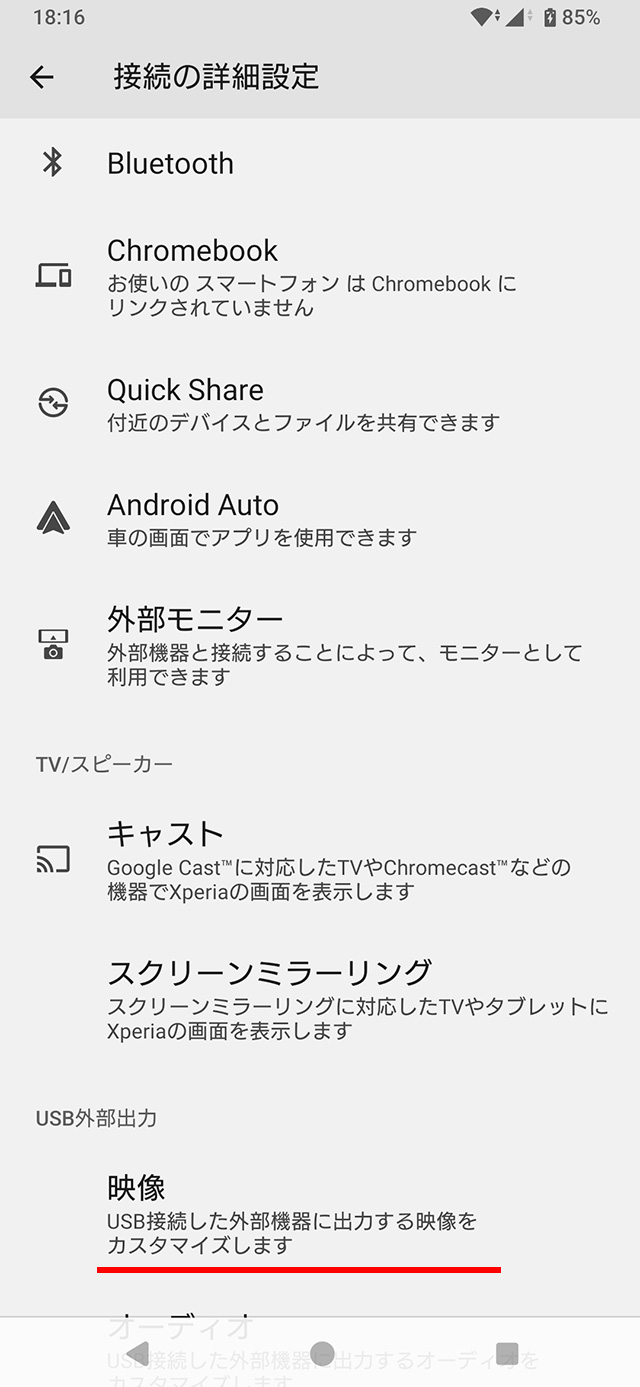 |
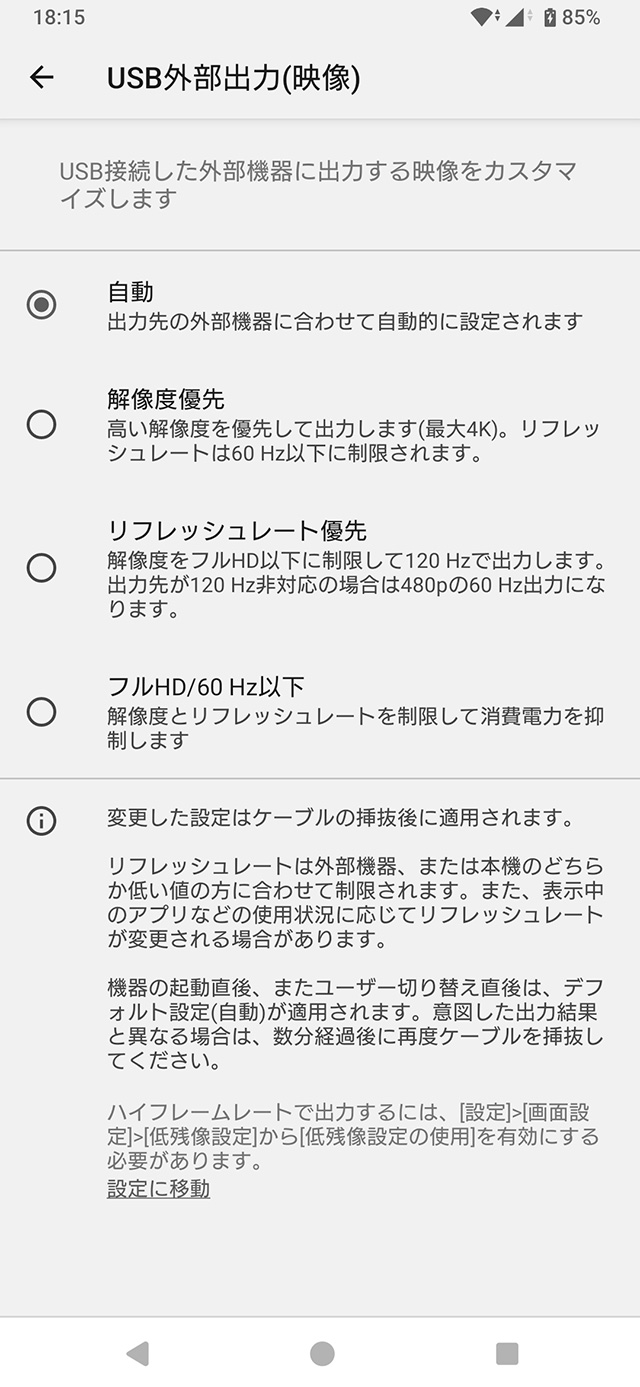 |
本体から、映像出力の設定も存在する、
「設定」→「機器接続」→「接続の詳細設定」→「USB外部出力(映像)」
USB接続した外部機器に出力する映像をカスタマイズ、解像度優先、リフレッシュレート優先、フルHD/60Hz以下(消費電力優先)から選択できる。

縦画面にも横画面にも出力できる。
注意すべきは、画面比率が16:9よりも縦に長いスマートフォンの場合、どうしても黒帯ができてしまう。
それでも巨大な画面に映像を出力しながらさらに充電もできるので、これはこれで便利。
HDRによる映像出力は、Androidでは条件が難しいのか今回の検証では出力することが出来なかった。


Xperia 1 VIでは、4K60HzとフルHD120Hzで映像出力できることを確認。
ただし、4Kの解像度については「4096×2160」となっていたり、色深度が設定によって変化しているので、このあたりは利用するときには注意が必要。
iPhone 15 Pro(iOS)
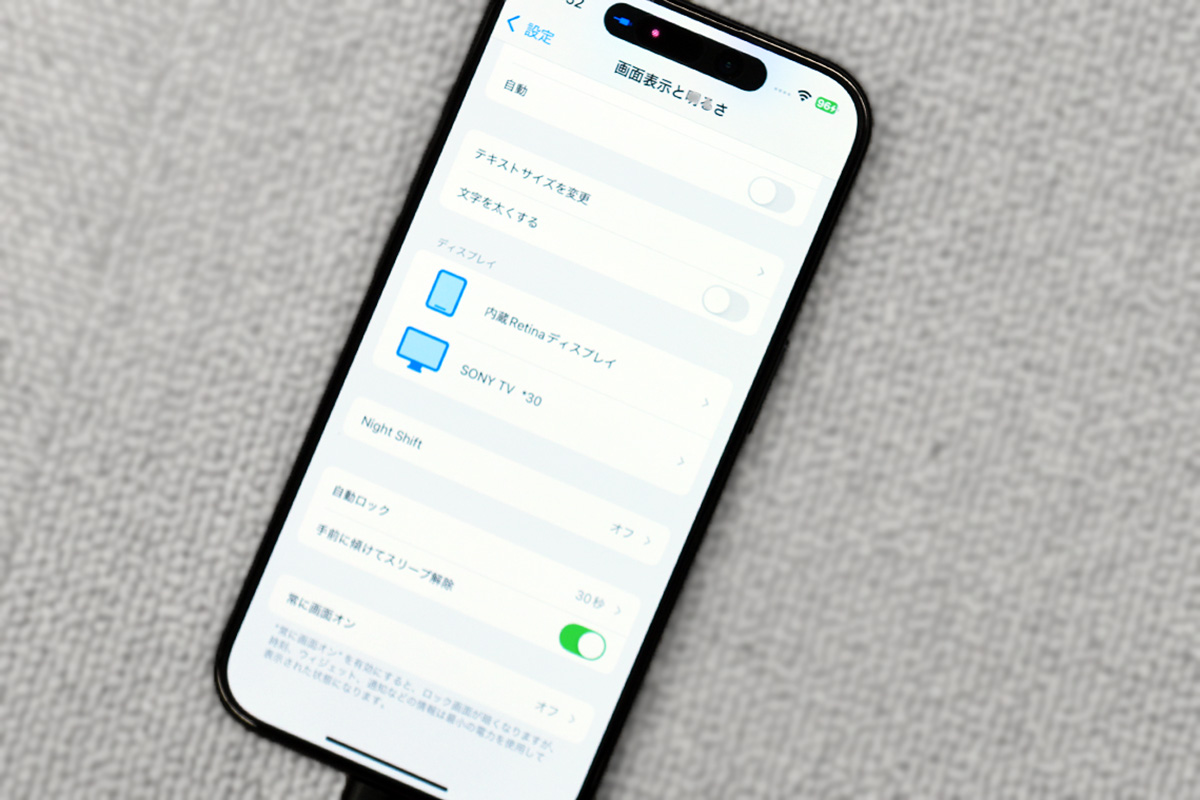
次に、iPhone 15 Proで試してみた。
iPhone 15以降は接続端子がUSB Type-Cになったので、USB Type-C HDMI変換アダプタ「500-KC044」も当然利用できる。
iPhoneはディスプレイに出力すると、設定内に接続したディスプレイの情報が出現する。
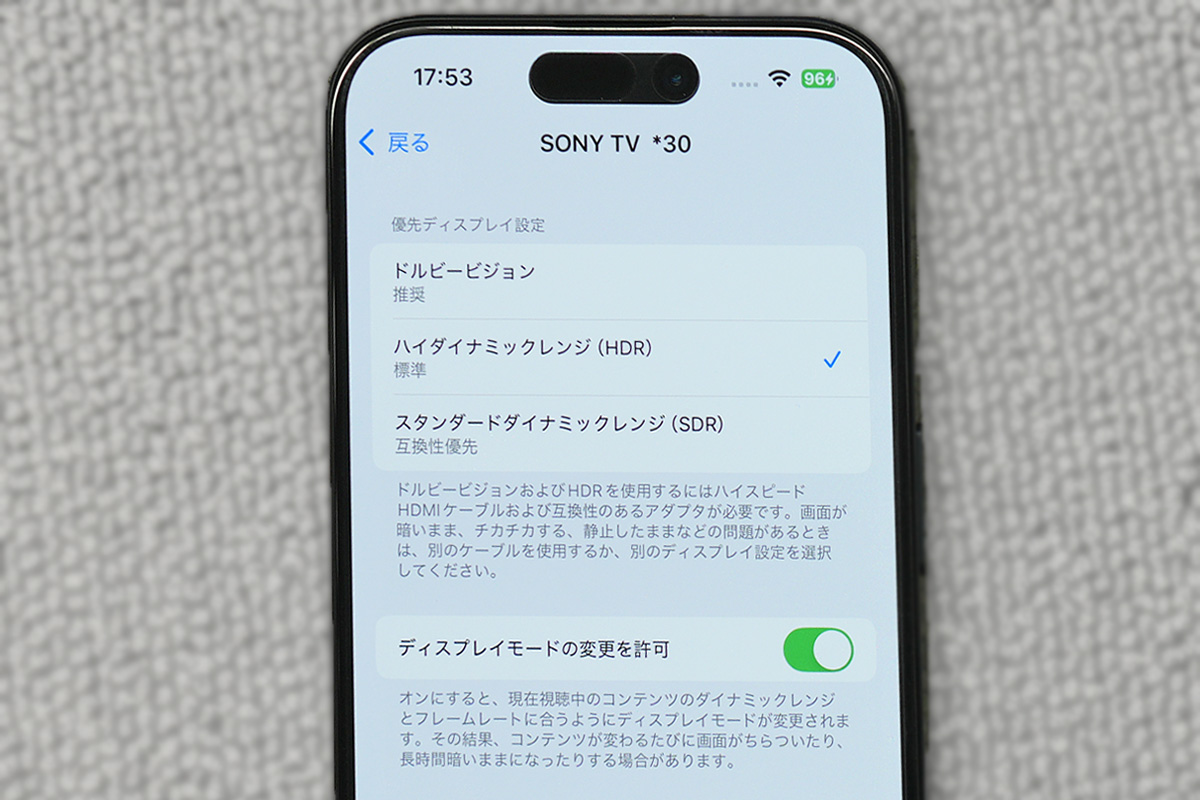
設定を見ると、「優先ディスプレイ設定」と「ディスプレイモードの変更を許可」という2つの設定項目が確認できる。
iPhoneやiPadの場合、通常のHDR設定の他に、ドルビービジョンによる映像出力が可能。
HDR設定の豊富さは他の製品にあまりないApple製品の強み。

テレビ側で入力信号情報をチェックしてみると、ドルビービジョンで表示されていることがわかる。
解像度は4K60Hz、充電もされている。
ただこちらもスマートフォンであるがゆえに、テレビの全画面に映像が表示されないのはちょっともったいない。

2024年モデルのBRAVIA XR 4K有機ELテレビ「A95Lシリーズ」(QD-OLED)ではテレビ側の画質モードとして、ドルビービジョンにも複数の画質モードを用意されている。
映像についてはものすごくきれいなのだけれど、どうしても全画面表示するためにはアプリごとに制限などもあるようなので、日常的に利用するには微妙。
「AppleTV」アプリで再生した場合映像を全画面に表示できるものの、「YouTube」アプリはiPhoneやiPadの画角で表示されてしまう。
とは言えケーブル1本でつなぐだけで良いという手軽さはある。
UMPC「ROG Ally」Windows PC

一番使い勝手が良さそうだったのが、UMPC「ROG Ally」との接続。
USB Type-Cケーブル1本つなぐだけで、映像出力も、充電も可能。
本体自体がコントローラーにもなっている機器にとっては、いかにケーブルが邪魔にならないようにするかが重要。
これほど便利なものはない。

ROG Allyは本体ディスプレイの比率が16:9のため、テレビに画面いっぱいに出力することができる。
気になったのは、USB Type-C HDMI変換アダプタ「500-KC044」は本来4K解像度の最大リフレッシュレートは最大60Hzのはずなのだけど、UMPC(ROG Ally)を接続したときは4K/120Hzで出力されていた。
さらに複製ではなく、拡張モードで画面出力した場合には、4K/120Hz/HDRで出力できた。
USB DisplayPort Alternate Modeを使った映像出力のため、データ圧縮などで仕様以上の映像出力も可能なのかもしれない。
スマートフォンと比べて、表示される映像が全画面で出てゲームの解像感も良好で、ゲームを大きく表示して遊ぶならかなりいい感じ。
注意点すべきは、USB Type-Cを一つ占有するため端子が少ない機器だと、マウスやキーボード、その他USB機器を接続することができなくなる。
拡張性を求めるのであれば、ドッキングステーションやハブを使ったほうが良いという場合もある。
Macbook Pro 14(Mac OS)

Macbook Proに接続。
こちらもWindowsPCと同様に全画面で表示できる・。
Macbookでは、4K/120Hz/HDRの表示が出来て、明らかに仕様以上の映像出力がされている。
USB DisplayPort Alternate Modeを使った映像出力のため、Macbookについてもデータ圧縮などで仕様以上の映像出力も可能なのかもしれない。

120Hzだけでなく、VRR(可変リフレッシュレート)についても対応している様子。
解像度やリフレッシュレートを細かく設定できるPC(WindowsやMac)との相性はかなり良い。
Macbook Pro 14(Mac OS)
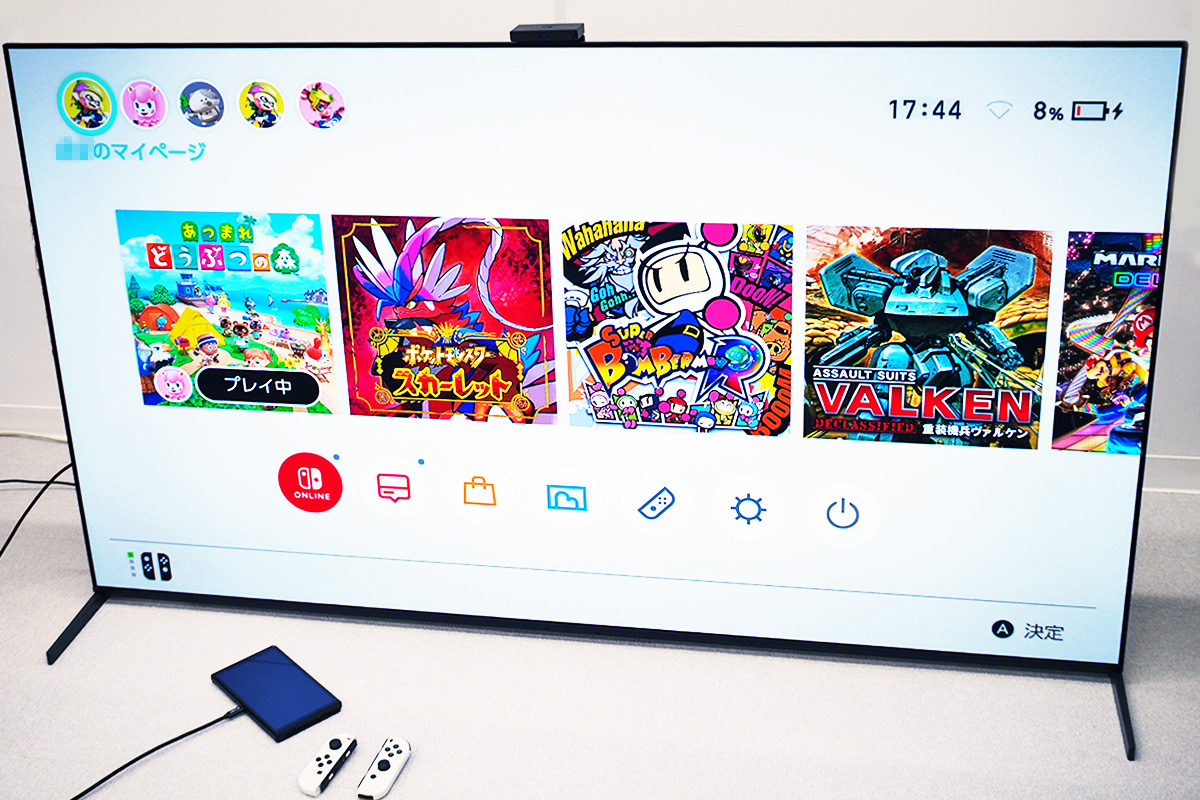
最後に、USB Type-C HDMI変換アダプタ「500-KC044」をNintendo Switch の本体とつないでみた。
すると、すんなりとテレビに映像出力されていて、かつ本体の充電も出来ている。
本来、Nintendo Switch はテレビと接続する専用のドックがあるので、こうしたケーブルは不要。

ただ自宅の場合はそれで良いとして、外出した出先のテレビでつなぎたい時にさすがにドックを持っていくわけにはいかない。
これなら、ケーブルをオトモに持っていくだけでいつでも大画面テレビで遊べる。
---------------
●汎用性の高いUSB Type-C HDMI変換ケーブル。ただし一部不満点あり。

USB Type-C HDMI変換アダプタ「500-KC044」は見た目にすっきりして、HDMI機器への映像出力とクライアント側への充電が同時にできる便利アイテム。
別途、電源を確保するためのACアダプターを用意する必要はある。
PCでは100W給電に対応してるものもあるので、必要に応じて自分の使う機器に合わせたACアダプターを準備しておくと良い。

唯一の弱点というか、使っていて不便に感じたのは、HDMIのユニットの大きさ。
たとえば、テレビの背面(例:BRAVIA XR 4K有機ELテレビ「A95Lシリーズ」)に接続する場合、このHDMIのユニットが大きすぎて(長すぎて)内部で干渉してしまいがち。
さらに、HDMIユニットにUSB Type-Cケーブルを接続するとさらに長さ方向のクリアランスが必要になる。

もしかすると接続する機器によっては取り付けができない場合もあるかもしれない。
対策として、HDMIの延長アダプターなどを利用すると干渉を回避しやすい。
---------------
●検証に使用したソニー製品

Xperia 1 VI(XQ-EC44)
ソニーストア販売価格:
12GB/256GBモデル:189,200円(税込)
12GB/512GBモデル:204,600円(税込)
16GB/512GBモデル:218,900円(税込)
カラー:ブラック、プラチナシルバー、カーキグリーン、スカーレット
スペック:Snapdragon 8 Gen 3、メモリ12GB~16GB、ストレージ256GB~512GB、デュアルSIM対応
16GBモデルはブラック、カーキグリーンのみ

BRAVIA XR 4K有機ELテレビ「A95Lシリーズ」(QD-OLED)
4K有機ELテレビ「XRJ-65A95L」【65型】
ソニーストア販売価格:770,000円(税込)
4K有機ELテレビ「XRJ-55A95L」【55型】
ソニーストア販売価格:605,000円(税込)
●長期保証<3年ベーシック>付
●ソニーストア割引クーポン10%OFF
ソニーストアで購入
ソニーストア (web)でご購入のさいに、以下バナーを経由してお買い上げいただくことで、当店の実績となります。
ソニーストア 直営店舗でご購入の場合

※ソニーストア直営店(銀座・札幌・名古屋・大阪・福岡天神)にて購入のさいに、
スタイリストさんにショップコード「2024001」を伝えていただくと当店の実績となります。
ご購入される方はよろしければ是非ともお願い致します。






